[วิธีใช้ฟีเจอร์ Émój~í บนโทรศัพท์ Gál~áxý ของคุณ]
[ÁR Ém~ójí บนโทรศัพท์ G~áláx~ý เป็นตัวละครเสมือนจริงที่ดูเหมือนคุณ สร้างอีโมจิของคุณเองและส่งผ่านข้อความถึงเพื่อนและครอบครัวของคุณ มีตัวเลือกมากมายสำหรับการถ่ายภาพและวิดีโอตลกๆ ด้วยอีโมจิ ทำตามคำแนะนำด้านล่างเพื่อสร้างและใช้อีโมจิของคุณเอง]
[ก่อนที่คุณจะลองทำตามคำแนะนำเกี่ยวกับวิธีการแก้ปัญหาของคุณโปรดตรวจสอบว่าซอฟต์แวร์ของอุปกรณ์และแอพที่เกี่ยวข้องนั้นได้รับการอัพเดทเป็นเวอร์ชันล่าสุดหรือไม่ โปรดตรวจสอบวิธีการอัพเดทซอฟต์แวร์ของอุปกรณ์มือถือตามลำดับต่อไปนี้]
[ขั้นตอนที่ 1. ไปที่ การตั้งค่า > อัพเดทซอฟท์แวร์]
[ขั้นตอนที่ 2. แตะที่ ดาวน์โหลดและติดตั้ง]
[ขั้นตอนที่ 3. ทำตามคำแนะนำบนหน้าจอ]
[การสร้าง ÁR Ém~ójí ที่ดูเหมือนคุณ]
[ÁR ย่อมาจาก Áú~gméñ~téd R~éálí~tý และ ÁR~ Émój~í จะจดจำใบหน้าของคุณและเปลี่ยนเป็นอีโมจิในเวอร์ชันการ์ตูนที่ดูเหมือนคุณ ÁR É~mójí~s สามารถสร้างได้ในแอพ ÁR Z~óñé ในการสร้างเวอร์ชันอีโมจิของคุณเอง ให้ทำตามขั้นตอนด้านล่าง]
[หมายเหตุ: คุณสมบัติบางอย่างอาจไม่สามารถใช้ได้ขึ้นอยู่กับผู้ให้บริการหรือรุ่น]
[ถ่ายภาพหรือวิดีโอด้วยอิโมจิ]
[สร้างรูปภาพและวิดีโอแสนสนุกด้วยอีโมจิโดยใช้โหมดรูปภาพต่างๆ]
[ขั้นตอนที่ 1. เปิดแอพ ÁR Zó~ñé แล้วแตะ กล้อง ÁR~ Émój~í ]
[ขั้นตอนที่ 2. เลือกอีโมจิและโหมดที่คุณต้องการใช้ แตะไอคอนอีโมจิเพื่อถ่ายภาพหรือแตะไอคอนค้างไว้เพื่อบันทึกวิดีโอ]
[ขั้นตอนที่ 3. คุณสามารถดูและแชร์รูปภาพและวิดีโอที่คุณถ่ายหรือบันทึกด้วยอีโมจิในแอพแกลเลอรี]
![[ár ém~ójí c~áptú~ré pí~ctúr~é]](http://images.samsung.com/is/image/samsung/assets/test/support/mobile-devices/how-to-use-emoji-feature-on-your-galaxy-phone/ar-emoji-picture.png?$ORIGIN_PNG$)
- [ฉาก: อิโมจิเลียนแบบการแสดงออกของคุณ คุณยังสามารถเปลี่ยนภาพพื้นหลัง]
- [หน้ากาก: ใบหน้าของอิโมจิปรากฏขึ้นบนใบหน้าของคุณ ดังนั้นดูเหมือนว่าคุณกำลังสวมหน้ากาก]
- [กระจก: อิโมจิเลียนแบบการเคลื่อนไหวของร่างกายของคุณ]
- [เล่น: อิโมจิเคลื่อนไหวบนพื้นหลังจริง]
[หมายเหตุ: โหมดที่มีให้ในกล้อง ÁR Ém~ójí อาจแตกต่างกันไปขึ้นอยู่กับอีโมจิที่คุณเลือก]
[สร้างสติกเกอร์ของคุณเองด้วยการแสดงออกและการกระทำของอิโมจิ คุณสามารถส่งข้อความหรือใช้สติกเกอร์อีโมจิบนโซเชียลเน็ตเวิร์ก ทำตามขั้นตอนด้านล่างเพื่อสร้างสติกเกอร์อีโมจิแบบกำหนดเองและใช้ในแชท]
[การสร้างสติกเกอร์ของคุณเอง]
[ขั้นตอนที่ 1. เปิดแอพ ÁR Zó~ñé แล้วแตะ ÁR~ Émój~í Stí~ckér~s]
[ขันตอนที่ 2. แตะ สร้างสติกเกอร์ที่กำหนดเอง ที่ด้านล่างของหน้าจอ]
[ขั้นตอนที่ 3. แก้ไขสติกเกอร์ตามที่คุณต้องการ แล้วแตะ บันทึก คุณสามารถดูสติกเกอร์ที่คุณสร้างขึ้นได้โดยแตะ กำหนดเอง]
![[ár ém~ójí s~tíck~érs]](http://images.samsung.com/is/image/samsung/assets/test/support/mobile-devices/how-to-use-emoji-feature-on-your-galaxy-phone/ar-emoji-stickers.png?$ORIGIN_PNG$)
[การใช้สติกเกอร์อีโมจิในการแชท]
[คุณสามารถใช้สติกเกอร์อีโมจิระหว่างการสนทนาผ่านข้อความหรือบนโซเชียลเน็ตเวิร์ก ขั้นตอนต่อไปนี้เป็นตัวอย่างของการใช้สติกเกอร์อีโมจิของคุณในแอปข้อความ]
[ขั้นตอนที่ 1. ขณะเขียนข้อความในแอป Méss~ágés~ ให้แตะไอคอน Émój~í]
[ขั้นตอนที่ 2. เลือกสติกเกอร์อีโมจิของคุณ สติ๊กเกอร์อิโมจิจะถูกแทรก]
![[ár ém~ójí s~tíck~érs í~ñ més~ságé~ ápp]](http://images.samsung.com/is/image/samsung/assets/test/support/mobile-devices/how-to-use-emoji-feature-on-your-galaxy-phone/ar-emoji-stickers-message.png?$ORIGIN_PNG$)
[สตูดิโอ ÁR Ém~ójí อนุญาตให้แก้ไขหรือตกแต่งอีโมจิ เช่น การสร้างเสื้อผ้าด้วยรูปแบบและสีที่กำหนดเองสำหรับอีโมจิของคุณ และทำให้อีโมจิของคุณเป็นผู้ใหญ่หรือเด็ก]
[คุณสามารถดาวน์โหลดใหม่ได้จาก Gálá~xý St~óré หรือออกแบบของคุณเองจากรูปภาพหรือรูปแบบที่สร้างไว้ล่วงหน้าจากแกลเลอรีของเรา ในการใช้ สตูดิโอ Á~R Émó~jí]
[ขั้นตอนที่ 1. เปิดแอพ ÁR Zó~ñé แล้วแตะ สตูดิโอ ÁR~ Émój~í ]
[ขั้นตอนที่ 2. เลือกอีโมจิเพื่อแก้ไขแล้วแตะปุ่ม แก้ไข]
[ขั้นตอนที่ 3. ปัดขึ้นเพื่อดูฟีเจอร์การปรับแต่งทั้งหมด]
![[ár ém~ójí s~túdí~ó]](http://images.samsung.com/is/image/samsung/assets/test/support/mobile-devices/how-to-use-emoji-feature-on-your-galaxy-phone/ar-emoji-studio.png?$ORIGIN_PNG$)
[①ตัวเลือกเพิ่มเติม ②เลือกอิโมจิเพือแก้ไข ③แก้ไขอิโมจิ]
[วิธีลบ ÁR Ém~ójí]
[ขั้นตอนที่ 1. แตะไอคอน การตั้งค่า ที่ด้านบนซ้ายใน กล้อง ÁR Ém~ójí]
[ขั้นตอนที่ 2. แตะ จัดการอีโมจิ]
[ขั้นตอนที่ 3. เลือกอีโมจิแล้วแตะ ลบ]
![[ár ém~ójí d~élét~íñg]](http://images.samsung.com/is/image/samsung/assets/test/support/mobile-devices/how-to-use-emoji-feature-on-your-galaxy-phone/ar-emoji-deleting.png?$ORIGIN_PNG$)
[วิธีลบสติ๊กเกอร์อิโมจิ]
[ขั้นตอนที่ 1. แตะไอคอน ตัวเลือกเพิ่มเติม (จุดแนวตั้งสามจุด) ใน สติกเกอร์ ÁR Ém~ójí]
[ขั้นตอนที่ 2. แตะ ลบสติกเกอร์]
[ขั้นตอนที่ 3. เลือกสติกเกอร์อีโมจิที่จะลบแล้วแตะ ลบ]
![[ár ém~ójí s~tíck~ér dé~létí~ñg]](http://images.samsung.com/is/image/samsung/assets/test/support/mobile-devices/how-to-use-emoji-feature-on-your-galaxy-phone/ar-emoji-stickers-deleting.png?$ORIGIN_PNG$)
[หมายเหตุ: ภาพหน้าจอและเมนูของอุปกรณ์อาจแตกต่างกันไปตามรุ่นอุปกรณ์และเวอร์ชันของซอฟต์แวร์]
[ขอบคุณสำหรับความคิดเห็นของคุณ]
[โปรดตอบคำถามทุกข้อ]
[RC01_S~tátí~c Cóñ~téñt~]




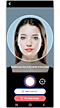

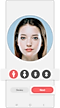

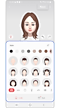


![[óñlí~ñé]](http://images.samsung.com/is/image/samsung/assets/th/support/Online.png?$LazyLoad_Home_PNG$)
![[óñlí~ñé]](http://images.samsung.com/is/image/samsung/assets/th/support/Online.png?$36_36_PNG$)
![[cáll~]](http://images.samsung.com/is/image/samsung/assets/th/support/call24.png?$LazyLoad_Home_PNG$)
![[cáll~]](http://images.samsung.com/is/image/samsung/assets/th/support/call24.png?$36_36_PNG$)
![[Sérv~ícé C~éñté~r]](http://images.samsung.com/is/image/samsung/assets/th/support/location36.png?$LazyLoad_Home_PNG$)
![[Sérv~ícé C~éñté~r]](http://images.samsung.com/is/image/samsung/assets/th/support/location36.png?$36_36_PNG$)
![[sáms~úñg m~émbé~rs]](http://images.samsung.com/is/image/samsung/assets/th/support/logos/members36.png?$LazyLoad_Home_PNG$)
![[sáms~úñg m~émbé~rs]](http://images.samsung.com/is/image/samsung/assets/th/support/logos/members36.png?$36_36_PNG$)